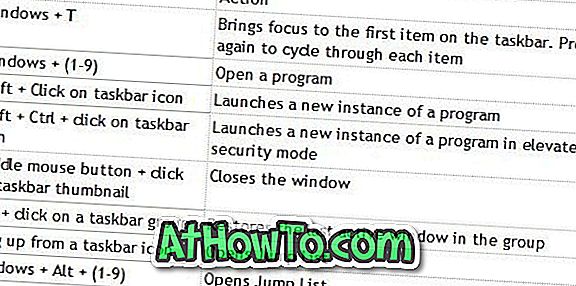С Windows 7 Microsoft въведе редица нови клавишни комбинации, за да помогне на потребителите да подобрят производителността. Преработената лента на задачите в Windows 7 идва със списък за прескачане и миниатюрни прегледи. Вече споменахме в много статии, че тази функция е един от любимите ни функции в Windows 7.

За тези, които не са запознати с функцията за списъка с прескачане, списъкът с прескачане се появява, когато щракнете с десен бутон върху иконата в лентата на задачите, както и в менюто "Старт". Например, когато щракнете с десния бутон на мишката върху иконата на Windows Explorer в лентата на задачите, тя показва често посещавани местоположения заедно с опции за затваряне на всички отворени прозорци и закрепване / откачане на програмата към лентата на задачите.
Е, потребителите, които са играли с Windows 7, биха могли да знаят клавишната комбинация на лентата на задачите на Windows 7, за да отворят списъка за прескачане на дадена програма. Обикновено можете да отворите списъка за прескачане на програма, като щракнете с десен бутон върху иконата на лентата на задачите на програмата. Можете също да кликнете с левия бутон върху иконата на лентата на задачите на програмата и след това да плъзнете нагоре, за да отворите списъка за прескачане.
Използвайте Windows + Alt + (1-9) (точно като отваряне на програма на лентата на задачите) за бързо стартиране на списъка за прескачане на програма. Например, ако искате да прегледате списъка за прескачане на първата програма в лентата на задачите, ще използвате Windows + Alt + 1 . Можете да използвате този пряк път заедно с други преки пътища в лентата на задачите, като Windows + T, за да подобрите производителността си лесно.
Друго малко известно нещо е, че може да се разкрие списъкът със скокове с левия бутон на мишката. Просто преместете курсора на мишката върху иконата на лентата на задачите, задръжте левия бутон на мишката и след това преместете курсора нагоре, за да видите списъка със скокове.
Потребителите, които биха искали да научат повече за списъка с прескачане, могат да проверят как да активирате / деактивират списъка за прескачане, как да изчистите последните елементи от списъка за скокове и как да промените броя на последните елементи, които да се показват на ръководства за списък със скокове.
За ваше удобство тук е списъкът с горещи клавиши в лентата на задачите на Windows 7: